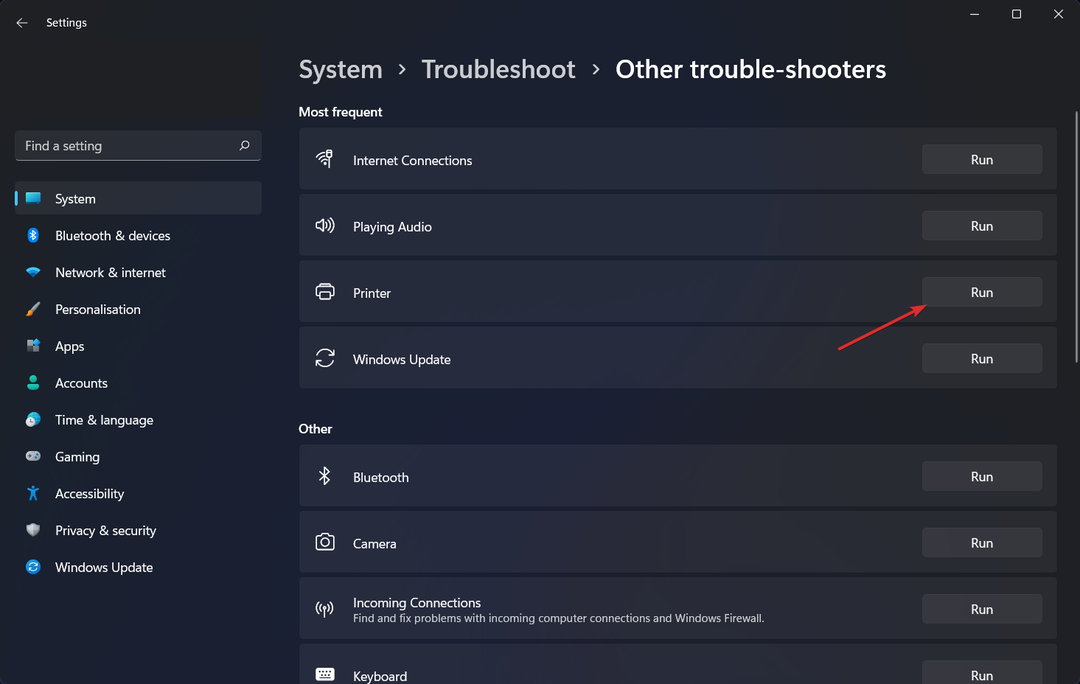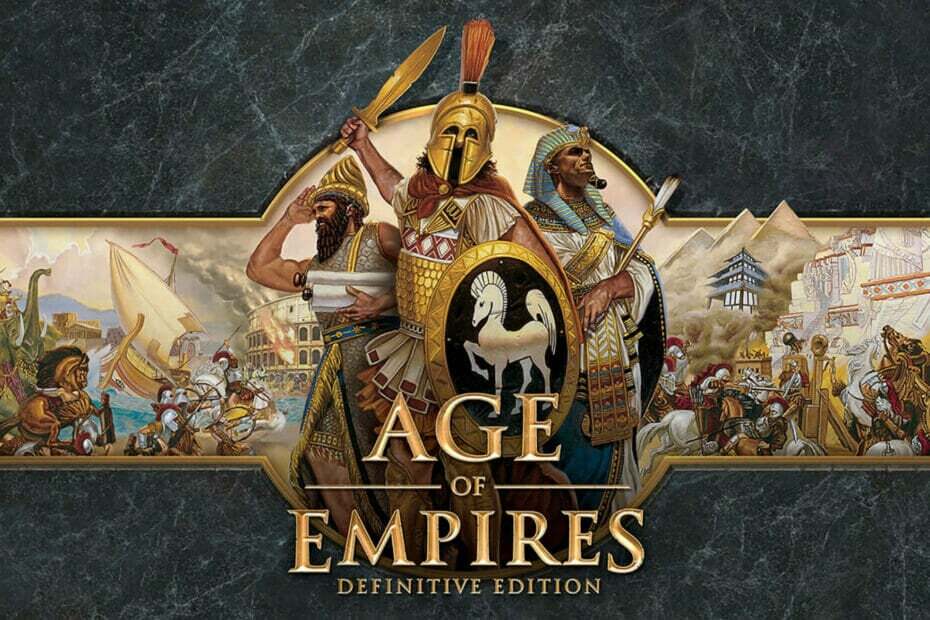การติดมัลแวร์อาจทำให้การใช้งาน CPU สูงโดย MSFS
- MSFS ใช้งาน GPU หนักมาก และใช้ CPU จำนวนมาก
- การสิ้นสุดงานสำหรับโปรแกรมที่ไม่จำเป็นสามารถลดปัญหาการใช้งาน CPU ได้
- การเปิดใช้งานโหมดเกมจะนำทรัพยากรไปยังเกมของคุณมากขึ้น

เอ็กซ์ติดตั้งโดยคลิกดาวน์โหลดไฟล์
- ดาวน์โหลด Fortec และติดตั้ง บนพีซีของคุณ
- เริ่มกระบวนการสแกนของเครื่องมือ เพื่อค้นหาไฟล์ที่เสียหายซึ่งเป็นสาเหตุของปัญหาของคุณ
- คลิกขวาที่ เริ่มการซ่อมแซม ดังนั้นเครื่องมือจึงสามารถเริ่มอัลกอริทึมการแก้ไขได้
- Fortec ได้รับการดาวน์โหลดโดย 0 ผู้อ่านในเดือนนี้
Microsoft Flight Simulator เป็นเกมที่มีประสิทธิภาพและกราฟิกสูง ดังนั้นจึงอาจต้องใช้ทรัพยากรจากคอมพิวเตอร์มากกว่าแอปพลิเคชันอื่นๆ อย่างไรก็ตาม ผู้ใช้อาจประสบปัญหากับเกมหากใช้ทรัพยากรบนคอมพิวเตอร์มากเกินไป
อาจส่งผลให้เกิดปัญหาการใช้งาน CPU สูงของ Microsoft Flight Simulator ทำให้เกมซบเซาและน่าหงุดหงิด ซึ่งจะส่งผลต่อความสามารถของแอปของคุณในการทำงานได้อย่างราบรื่น และบางครั้งอาจทำให้แอปและคอมพิวเตอร์ขัดข้องได้
นอกจากนี้ การใช้งาน CPU ของ Microsoft Flight Simulator 2020 อาจเกิดขึ้นได้จากหลายปัจจัย รวมถึงแอปจำนวนมากที่ทำงานอยู่เบื้องหลัง การติดมัลแวร์ และอื่นๆ อีกมากมาย
ดังนั้น บทความนี้จะกล่าวถึงวิธีแก้ปัญหาที่ดีที่สุดสำหรับการใช้ MSFS CPU 100% และช่วยให้คุณได้รับการใช้งาน CPU ของ MSFS ต่ำลง
MSFS CPU หรือ GPU หนักหรือไม่
Microsoft Flight Simulator ใช้ GPU สูงและกิน CPU มาก หมายความว่าเกมใช้ทรัพยากรจำนวนมากเนื่องจากมีข้อกำหนดบั๊กกี้
MFFS ส่วนใหญ่จะหนักบน GPU นอกจากนี้ ข้อกำหนดยังระบุว่าพีซีของคุณควรมี GPU ที่แข็งแกร่งเพื่อรันเกม
อย่างไรก็ตาม เกมอาจต้องใช้ CPU เมื่อการ์ดกราฟิกมีความแตกต่างหรือไม่เพียงพอ ดังนั้นจึงทำให้เกิดการใช้งาน CPU สูงบน Microsoft Flight Simulator
คุณอาจสนใจอ่านเกี่ยวกับ วิธีทำให้ Windows 11 เร็วขึ้น เพื่อประสบการณ์การเล่นเกมที่ดียิ่งขึ้น
เคล็ดลับด่วน:
การใช้งาน CPU สูงอาจเกิดจากไดรเวอร์ที่ล้าสมัยซึ่งไม่ได้รับการปรับให้เหมาะกับเกมนี้ เครื่องมือที่ยอดเยี่ยมในการทำให้ไดรเวอร์ทั้งหมดของคุณทันสมัยอยู่เสมอคือ Outbyte Driver Updater
Outbyte Driver Updater เป็นซอฟต์แวร์เฉพาะที่จะค้นหาไดรเวอร์ที่ล้าสมัยทั้งหมดและอัพเดตด้วย เวอร์ชันล่าสุดจากผู้ผลิต โดยรักษาส่วนประกอบสำคัญ เช่น GPU และ CPU ไว้อย่างเหมาะสม ระดับ

โปรแกรมอัพเดตไดรเวอร์ Outbyte
ให้ระบบของคุณทำงานด้วยประสิทธิภาพสูงสุดโดยการอัปเดตไดรเวอร์ทั้งหมดของคุณฉันจะลดการใช้งาน CPU ใน Microsoft Flight Simulator ได้อย่างไร
1. ยุติแอปที่ใช้ปริมาณมากบนตัวจัดการงาน
- คลิกที่ แถบงาน ที่ด้านล่างของหน้าจอแล้วเลือก ผู้จัดการงาน.
- เลือก การใช้งาน CPU และหน่วยความจำ ใน ผู้จัดการงาน.

- คลิกที่ การใช้งาน ใช้พื้นที่ CPU และหน่วยความจำจำนวนมากบนพีซีของคุณ
- คลิกที่ งานสิ้นสุด จากเมนูแบบเลื่อนลงที่ปรากฏขึ้น

- รีสตาร์ทคอมพิวเตอร์ของคุณ
ผู้ใช้สามารถอ่านเกี่ยวกับ ซอฟต์แวร์ตัวจัดการงานที่ดีที่สุดสำหรับ Windows 10 ที่สามารถนำมาใช้ในการตรวจสอบได้ดีขึ้นและปรับปรุงประสิทธิภาพของคอมพิวเตอร์
2. ปิดใช้งานแอปพื้นหลัง
- คลิก เริ่ม ที่มุมซ้ายล่างของหน้าจอแล้วเลือก การตั้งค่าหรือกดปุ่ม หน้าต่าง + ฉัน กุญแจ
- เลือก แอพ จากบานหน้าต่างด้านซ้าย

- คลิกที่ แอพและคุณสมบัติ และคลิกที่ สามจุด ตัวเลือกด้านหน้าแอปที่คุณไม่ต้องการ

- เลือก ตัวเลือกขั้นสูงจากนั้นแตะปุ่มแบบเลื่อนลงสำหรับ การอนุญาตแอปพื้นหลัง
- คลิกที่ ไม่เคย และทำซ้ำขั้นตอนเดียวกันสำหรับแอปทั้งหมดที่คุณต้องการปิดใช้งาน

เราขอแนะนำให้คุณตรวจสอบบทความของเราเกี่ยวกับ ซอฟต์แวร์ตรวจสอบทรัพยากรที่ดีที่สุดสำหรับ Windows 10/11 เพื่อปรับปรุงประสิทธิภาพของพีซีของคุณ
3. สแกนระบบของคุณเพื่อหามัลแวร์และแอดแวร์
- คลิกที่ เริ่ม จาก ทาสก์บาร์
- พิมพ์ ความปลอดภัยของวินโดวส์ ในช่องค้นหาแล้วกด เข้า.

- เลือก ความปลอดภัยของวินโดวส์ จากผลการค้นหาแล้วเลือก การป้องกันไวรัสและภัยคุกคาม ตัวเลือก.

- คลิกที่ ตัวเลือกการสแกน และทำเครื่องหมายที่ การสแกนเต็มรูปแบบ ตัวเลือก.

- คลิก ตรวจเดี๋ยวนี้ และรอให้กระบวนการเสร็จสิ้น

มันจะสแกนหามัลแวร์ที่อาจทำให้เกิดการใช้งาน CPU สูงโดย Microsoft Flight Simulator เมื่อค้นพบสิ่งนี้แล้ว การกำหนดเป้าหมายและลบออกจากคอมพิวเตอร์ก็จะง่ายขึ้น
4. อัปเดตนโยบายของคอมพิวเตอร์เพื่อเพิ่มความเร็ว CPU
- กด Ctrl + กะ + ปกุญแจ เพื่อเปิด เทอร์มินัล Windows (ผู้ดูแลระบบ).
- พิมพ์คำสั่งต่อไปนี้:
gpupdate
- กด เข้า และรอให้กระบวนการเสร็จสิ้น
- พิมพ์ข้อความต่อไปนี้ใน PS C:\พื้นที่ผู้ใช้ และกด เข้า เพื่อปิดหน้าต่าง:
Exit
การทำเช่นนี้จะช่วยเร่งประสิทธิภาพของ CPU บนพีซีของคุณ และลดอัตราการเกิดปัญหาคอขวดกับ GPU
- ยูบิซอฟท์? แอคติวิชั่น? เอกซ์บอกซ์? ใครมีสิทธิสตรีมมิ่งบ้าง?
- AutoGen AI ใช้ AI เวอร์ชันต่างๆ เพื่อสร้างแอป AI
- ไฟล์ BAK ของ Outlook คืออะไร วิธีเปิด / กู้คืนไฟล์ BAK
- การประชุมเบื้องต้นใน Outlook คืออะไร? ฉันจะใช้มันได้อย่างไร?
5. อัพเดตวินโดวส์
- คลิกที่ เริ่ม.
- เลือก การตั้งค่า และคลิกที่ อัพเดตวินโดวส์.
- บน หน้าอัพเดตวินโดวส์, เลือก ตรวจสอบสำหรับการอัพเดต. (หากมีการอัปเดต Windows จะค้นหาและติดตั้งโดยอัตโนมัติ)

- รีสตาร์ทคอมพิวเตอร์ของคุณ
ตรวจสอบและดูว่าปัญหาการใช้งาน CPU สูงของ MSFS ยังคงมีอยู่หรือไม่
ฉันจะทำให้ Microsoft Flight Simulator 2020 ทำงานได้ดีขึ้นได้อย่างไร
เปิดโหมดเกม
- กด หน้าต่าง + ฉัน พร้อมกันเพื่อแจ้ง การตั้งค่า.
- เลือก การเล่นเกม ที่บานหน้าต่างด้านซ้ายของหน้าจอ

- เปิด โหมดเกม

ช่วยให้คอมพิวเตอร์ของคุณเพิ่มประสิทธิภาพทรัพยากรที่ใช้ในเกม โหมดเกมทำให้การเล่นเกมมีความสำคัญสูงสุดสำหรับพีซีของคุณ
โดยจะกำหนดทิศทางทรัพยากรส่วนใหญ่ของคอมพิวเตอร์เพื่อให้แน่ใจว่าเกมมีประสิทธิภาพดีขึ้น ดังนั้น สิ่งนี้ควรป้องกันไม่ให้ Microsoft Flight Simulator ก่อให้เกิดการใช้งาน CPU สูง
โดยสรุป เราขอแนะนำให้คุณอ่านคู่มือที่ครอบคลุมของเราเกี่ยวกับ วิธีแก้ไขการใช้งาน CPU สูงใน Windows 11.
หากคู่มือนี้เป็นประโยชน์กับคุณ กรุณาแสดงความคิดเห็นของคุณด้านล่าง เราต้องการรับฟังความคิดเห็นจากคุณ
![5 เมจอเรส นาเบกาโดเรส ลิเกรอส พารา แมค [2023]](/f/c0a5a31368edaee321e5de759805b00d.jpg?width=300&height=460)